Расширение файла PAGES
Файлы с расширением PAGES — это файлы, созданные в текстовом редакторе Apple Pages, используемые для создания и редактирования текстовых документов. Apple Pages является компонентом пакета Apple iWork. Аналогично своему аналогу в системе Windows (Microsoft Word), файлы документов могут содержать ряд дополнительных элементов, помимо простого текста, таких как диаграммы, диаграммы, изображения или таблицы.
Файл PAGE хранится в виде ZIP-архива, содержащего конкретные данные в отдельных сжатых файлах. Файлы PAGES также можно просматривать на компьютерах под управлением Windows.
Как открыть файл PAGES в Windows?
Примечание. Если данный файл был защищен паролем, описанные ниже операции невозможно будет выполнить без предварительной разблокировки файла соответствующим паролем.
Для отображения содержимого файла необходимо выполнить несколько простых действий:
- Измените расширение данного файла с [имя_файла] .pages на [имя_файла] .zip
- Для отображения содержимого архива используйте одну из популярных программ распаковки.
- В распакованной структуре каталогов вы сможете найти, среди прочего, файлы Thumbnail.jpg (предварительный просмотр главной страницы документа) и Preview.pdf (весь документ в формате PDF).
Кроме того, вы можете использовать функциональность Google Drive — загрузить файл документа и отобразить его содержимое в службе документов Google.
Преимущества формата PAGES
- Как архив файлов, формат PAGES содержит данные, к которым можно легко получить доступ, также используя различные операционные системы.
- Программа Apple Pages предлагает дополнительные шаблоны, которые позволяют легко подготовить некоторые материалы, такие как плакаты, листовки и другие рекламные материалы.
Программы, которые поддерживают PAGES расширение файла
Следующий список содержит программы, сгруппированные по 3 операционным системам, которые поддерживают PAGES файлы. Файлы с расширением PAGES, как и любые другие форматы файлов, можно найти в любой операционной системе. Указанные файлы могут быть переданы на другие устройства, будь то мобильные или стационарные, но не все системы могут быть способны правильно обрабатывать такие файлы.
Первый способ: изменение расширения на *.zip
По правде говоря, pages-формат — это .zip архив, в котором обязательно содержится Thumbnail.jpg (миниатюрное фото первой страницы документа) и Preview.pdf (собственно, файл формата pdf всего документа).
Для вашего удобства было бы полезно убедиться, что ваш файловый менеджер (File explorer) показывает расширения файлов. Для этого заходим в Этот компьютер>Вид>Параметры>Вид> снимаем галочку с пункта «Скрывать расширения для зарегистрированных типов данных».
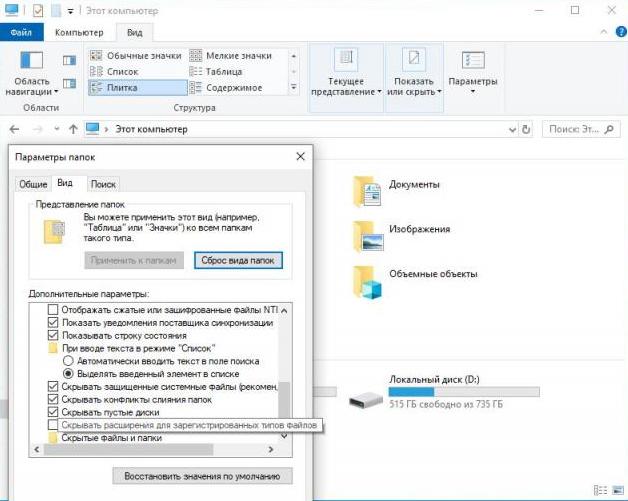
Теперь вам нужно сохранить копию .pages файла на ваш ПК (чтобы у вас остался оригинал). Нажмите правой кнопкой мыши по файлу, выберите «Переименовать» и замените расширение с pages на zip.
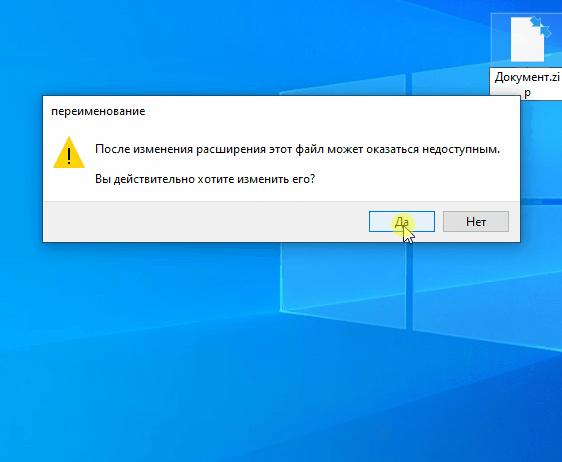
Теперь разархивируйте или откройте zip файл. В нем содержимое документа в Pages
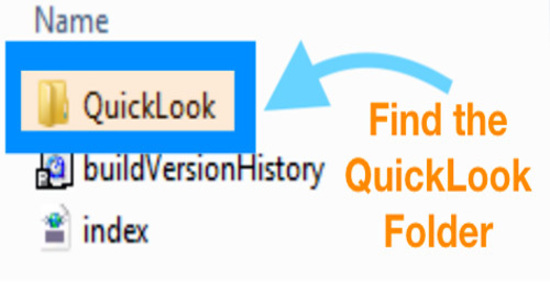
И, как на слайде, у вас должна быть папка с именем QuickLook. Заходим в нее и видим в ней то, что изображено на фото.
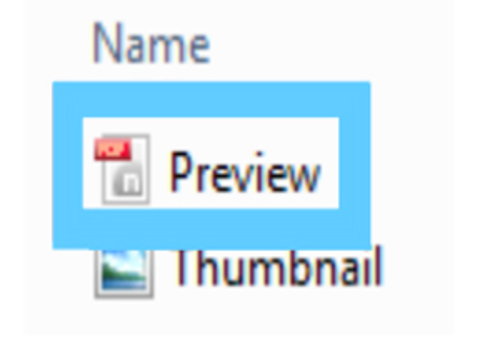
Здесь 2 файла: Preview.pdf (также он может называться именем вашего pages-файла) и Thumbnail.jpg (первая страница вашего документа в графическом формате). Если вам нужно изменить документ, тогда открывайте Preview в Word. Приложение преобразует pdf формат в редактируемый файл, который можно также распечатать. Просмотреть или распечатать ваш документ можно и через Adobe Reader (или какой либо другой ридер файлов формата *.pdf).
Если вы не нашли pdf в папке QuickLook или вообще нет такой папки в архиве, тогда стоит перейти к другому варианту того, как открыть Pages на Windows
Открываем .PAGES на Windows через ZIP
Поскольку основное содержание файла — ZIP архив и XML-документ, можно попытаться просмотреть содержимое при помощи стандартных средств Windows. Для этого нужно сменить расширение документа с «.PAGES» на «.ZIP», распаковать архив и открыть файл Preview.pdf или Thumbnail.jpg. Желательно сделать резервную копию файла перед любыми изменениями, на случай если что-то пойдет не так.
По своей структуре, документ PAGES представляет собой ZIP-архив со следующим содержимым:
- index.xml — файл с основным содержанием документа в формате XML.
- buildVersionHistory.plist — текстовый файл с историей изменений документа.
- Preview.pdf — используется для просмотра содержимого, находится внутри папки QuickLook.
- Thumbnail.jpg — еще один файл для просмотра из папки QuickLook, только в низком расширении (превью).
Файлы предпросмотра имеют некоторые особенности:
- Файл Thumbnail.jpg имеет низкое расширение и содержит только информацию с первой страницы. Подойдет только для просмотра одностраничных документов.
- Файл Preview.pdf позволяет просмотреть все содержимое документа, но только в том случае, если при сохранении документа была выбрана опция «Сохранить исходный документ с дополнительной информацией предварительного просмотра в Pages».
Все это делает использование файлов Apple iWork крайне неудобным на компьютерах с любой версией Windows. Не говоря уже про Android и другие платформы, где возможности выбора софта еще меньше.
Программа iWork Pages позволяет конвертировать любые документы в PDF, DOC или TXT. Самый простой вариант — попросить пользователя Mac конвертировать файлы еще при сохранении. Если такой возможности нет, конвертация файлов доступна всем желающим в режиме онлайн, сразу в нескольких сервисах.
Как открыть PAGES на Windows
Как уже было сказано, программы Pages для Windows не существует, поэтому открыть документ стандартными средствами не получится — будет показана ошибка или бессвязный набор символов и данных. Архиватором его также просто не открыть. Есть три способа распаковать: воспользоваться сторонними сервисами, изменить расширение документа или выполнить конвертацию PAGES в PDF или DOCX с помощью специализированных онлайн-сервисов. Далее эти методы рассмотрены более подробно.
Изменение расширения
Самый простой способ заключается в изменении расширения документа. Известно, что PAGES — это своеобразный архив ZIP, поэтому от этого и нужно отталкиваться. Пошаговая инструкция по изменению расширения для открытия файла выглядит следующим образом:
- Находят нужный файл формата PAGES.
- Нажимают по нему правой клавишей мыши и выбирают пункт контекстного меню под названием «Переименовать».
- Заменяют расширение с .pages на .zip и нажимают «Enter».
- Открывают получившийся файл с помощью любого установленного архиватора и разархивируют его в любую папку или на рабочий стол.
- Находят среди извлеченных данный каталог с названием QuickLook и открывают его.
- Находят и открывают файл thumbnail.jpg. Он показывает только предварительный скриншот первой страницы документа, но иногда этого вполне достаточно.
- Запускают файл Preview.pdf. из этого же каталога. Он представляет собой предпросмотр всего документа в формате PDF. Стоит понимать, что этот файл создается только в том случае, когда пользователь, работавший с файлом, захотел сохранить исходный файл с дополнительными данными предварительного просмотра.
- Открывают файл index.xml любым редактором или «Блокнотом» и просматривают основную структуру и данные PAGES.
Вот так неказисто и происходит просмотр документа путем переименования расширения файла. Способ работает не всегда так, как хочется, так как результат зависит от содержимого файла, способа его сохранения и метода распространения. В целом это не очень удобно, поэтому стоит рассмотреть и другие методы, основанные на конвертации и открытии специальными программами.
Обратите внимание! Если пользователь не может сменить расширение файла ввиду его отсутствия, необходимо перейти в меню «Пуск», найти окно «Параметры файлов и папок», опуститься в конец списка и разрешить отображение расширений в названии файлов.
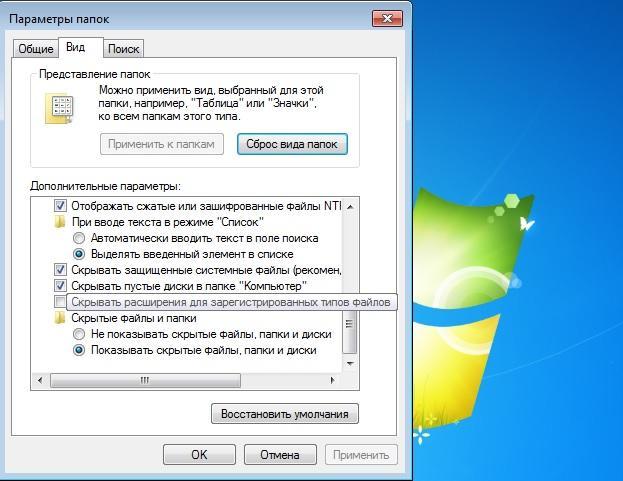
Активация отображения расширений
Сторонние сервисы
Помимо Pages, открыть этот тип документов для просмотра можно программами Google Docs и Jumpshare. Изменить его структуру или добавить в документ новые элементы не получится, но просмотреть его и даже сохранить — легко. Кстати, программы iWork и Pages поддерживают экспорт своих файлов, чтобы сохранять их в привычных расширениях. Для этого следует запустить текстовый редактор Apple iWork Pages на любом устройстве Apple, а затем выбрать раздел «Файл» и пункт меню «Экспортировать». Остается выбрать необходимое расширение, с которым будет работать операционная система Виндовс, и подтвердить свои намерения.
С файлом могут возникнуть и другие проблемы, не позволяющие его открыть:
- повреждение документа неправильным сохранением;
- некорректная инсталляция программного обеспечения, которое отвечает за поддержку формата;
- модифицированный файл, содержащий вирусы и шпионское ПО;
- нехватка свободного места для сохранения и открытия PAGES.
Обратите внимание! Не стоит забывать и о сервисе CloudConvert, который можно встроить в браузер Гугл Хром. Он способен быстро сконвертировать данные практически любых совместимых типов. Достаточно перейти на официальный сайт CloudConvert, выбрать файлы и формат, а затем дождаться окончания процесса конвертации.
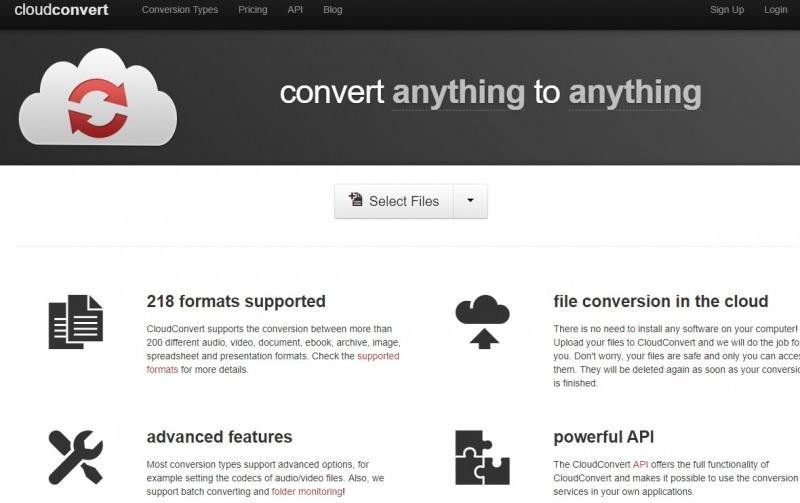
Как открыть с помощью сервиса Документы Google
Для открытия файла с расширением pages можно воспользоваться сервисом «Документы Google».
Войдите в свою учетную запись, затем перейдите на страницу Google Docs.
Кликните на значок папки для загрузки. Перетащите документ или нажмите на кнопку выбора файлов с локального диска.
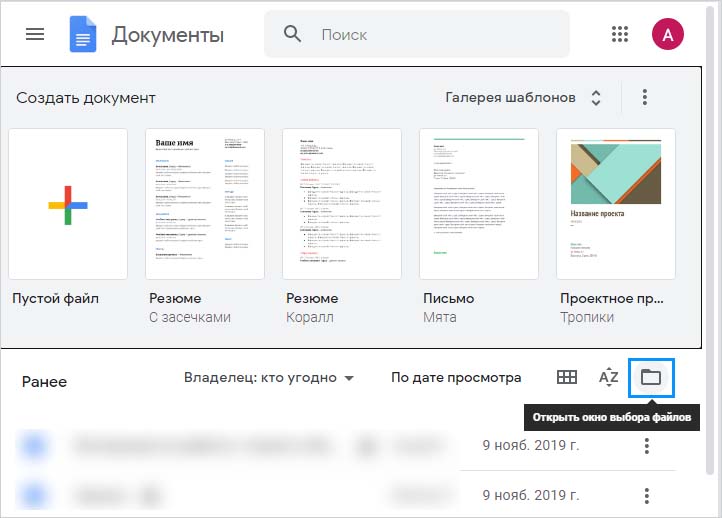
После загрузки отобразится сообщение, что документ не может быть предварительно просмотрен. Нажмите на CloudConvert под сообщением. Если приложение CloudConverter не подключено к вашей учетной записи, щелкните «Подключить другие приложения» и выполните его поиск.
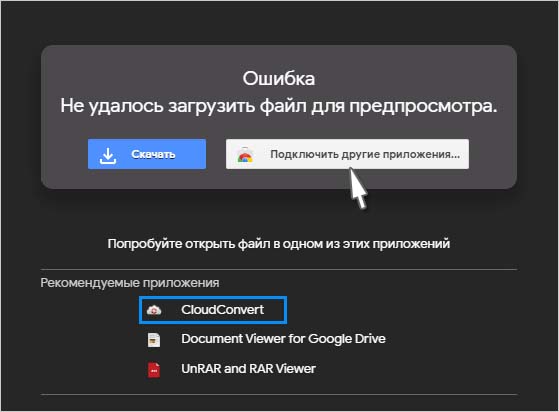
Когда откроется CloudConvertor, укажите формат, в который хотите конвертировать. Проверьте, что установлен флажок на опции «сохранить на мой Google Диск». Затем кликните на кнопку «Начать конвертацию».
После завершения процесса щелкните на опцию Показать файл, чтобы просмотреть его содержимое.
Описание формата
Текстовый редактор Pages все документы сохраняет в одноименном формате – *pages, который, по сути, является нестандартным ZIP-архивом, состоящим из серии разрозненных файлов:
- buildVersionHistory.plist – своеобразный «сборщик» версий, позволяющий откатиться к предыдущим изменениям;
- index.xml – текст с разметкой;
- Preview.pdf – оцифрованный документ с «правильным» отображением содержимого для предпросмотра;
- Thumbnail.jpg – изображение предварительного просмотра, иногда выступает миниатюрой документа.
Чем открыть и конвертировать формат .PAGES
Файлы формата .pages содержат текстовые и графические документы, созданные на Mac. На Windows и Android можно открыть расширение .pages, только если сменить формат на ZIP-архив и разархивировать содержимое. Гораздо проще конвертировать файл в формат DOC в онлайн сервисе, после чего открыть в Word или другом текстовом редакторе.
Формат без проблем открывается на любых компьютерах с MacOS, поскольку программа iWork Pages здесь ставится по-умолчанию. На iPhone (iOS) проблем тоже не возникает: открыть документы можно в Pages for iOS.
На Windows регулярно возникают проблемы с этим форматом файлов. Проще всего открывать документы онлайн, либо конвертировать в более подходящий формат.
Оглавление:
- Коротко про Apple iWork Pages через формат ZIP
- Бесплатная программа Ez Freeware Free Opener конвертация в DOC/PDF
О документах Apple iWork Pages
Документы PAGES очень популярны, но только среди пользователей компьютеров на MacOS. Помимо этого, собственный формат активно используется компанией Apple для внутреннего документооборота. К пользователям Windows файлы .pages обычно попадают от владельцев Mac, когда кто-то пересылает документы, не сменив формат на привычные DOC или PDF.
Расширение PAGES основано на формате XML, а потому содержание файлов не ограничивается текстом. В Apple Pages заложено >140 шаблонов документов, которые могут содержать:
- Текстовые документы с форматированием.
- Многостраничные брошюры.
- Таблицы.
- Графики и диаграммы.
- Специальные символы.
Документы в Apple iWork Pages могут быть созданы как с чистого листа, так и на основе одного из шаблонов. Чем больше специальных символов и иных сторонних элементов (помимо текста и изображений) будет содержать документ, тем больше потерь форматирования и контента может произойти при конвертации. Обычные текстовые документы, как правило, без проблем открываются онлайн или конвертируются в популярный формат вроде DOC.
Открываем .PAGES на Windows через ZIP
Поскольку основное содержание файла — ZIP архив и XML-документ, можно попытаться просмотреть содержимое при помощи стандартных средств Windows. Для этого нужно сменить расширение документа с «.PAGES» на «.ZIP», распаковать архив и открыть файл Preview.pdf или Thumbnail.jpg. Желательно сделать резервную копию файла перед любыми изменениями, на случай если что-то пойдет не так.
По своей структуре, документ PAGES представляет собой ZIP-архив со следующим содержимым:
- index.xml — файл с основным содержанием документа в формате XML.
- buildVersionHistory.plist — текстовый файл с историей изменений документа.
- Preview.pdf — используется для просмотра содержимого, находится внутри папки QuickLook.
- Thumbnail.jpg — еще один файл для просмотра из папки QuickLook, только в низком расширении (превью).
Файлы предпросмотра имеют некоторые особенности:
- Файл Thumbnail.jpg имеет низкое расширение и содержит только информацию с первой страницы. Подойдет только для просмотра одностраничных документов.
- Файл Preview.pdf позволяет просмотреть все содержимое документа, но только в том случае, если при сохранении документа была выбрана опция «Сохранить исходный документ с дополнительной информацией предварительного просмотра в Pages».
Все это делает использование файлов Apple iWork крайне неудобным на компьютерах с любой версией Windows. Не говоря уже про Android и другие платформы, где возможности выбора софта еще меньше.
Программа iWork Pages позволяет конвертировать любые документы в PDF, DOC или TXT. Самый простой вариант — попросить пользователя Mac конвертировать файлы еще при сохранении. Если такой возможности нет, конвертация файлов доступна всем желающим в режиме онлайн, сразу в нескольких сервисах.
Программа Ez Freeware Free Opener
Простая программа Ez Freeware Free Opener открывает более 70 форматов, среди которых есть и .pages. Софт выпущен только на английском языке, однако интерфейс предельно простой и понятный.
Основная проблема программы в том, что она не позволяет редактировать документы — только режим просмотра. Зато документ отображается полностью, в первоначальном качестве и без дополнительных условий или потерь содержимого, как в случае с методом с ZIP-архивом.
Есть еще один неприятный момент — на момент написания статьи официальный сайт разработчика www.freeopener.com недоступен. Это значит, что программу придется загружать со сторонних источников. На данный момент никаких проблем с этим нет — софт мало весит и доступен к загрузке на десятках сайтов.
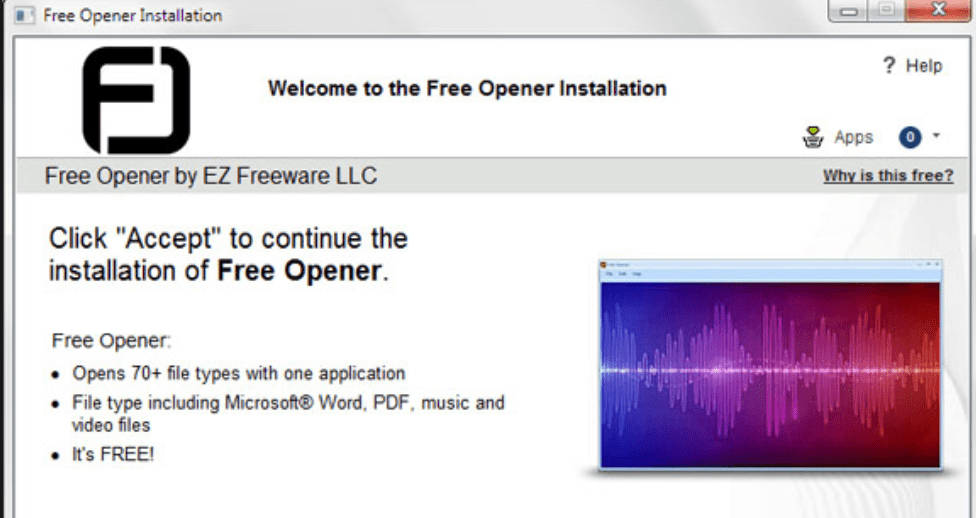
Онлайн конвертация в DOC/PDF
Онлайн сервисы позволяют открывать, редактировать и конвертировать документы в формате .pages. Можно отправлять файлы на печать из браузера, либо сохранять в удобном формате и редактировать в привычных программах на Windows.
Как и чем открыть файл pages расширения
Офисный пакет компании Apple удобен в использовании, однако открыть файл .pages может не каждый пользователь.
В Windows
Если пользователь применяет инструментарий «яблочного» текстового редактора, то невольно задается вопросом: чем открыть формат pages в Windows? Разработчики и опытные пользователи предлагают на выбор два варианта.
I способ – изменить расширение.
Если нужно открыть формат pages, достаточно изменить расширение документа. Способ работает не во всех случаях. 100%-ный результат зависит от:
- Сохранить файл на жесткий диск.
- Сделать копию файла.
- Изменить расширение на .zip.
- Разархивировать файл.
- Перейти в папку QuickLook.
- Открыть файл thumbnail.jp, который отвечает за предпросмотр первой страницы.
- Открыть документ Preview.pdf, отвечающий за предварительный просмотр всего документа (файл создается только при указании дополнительных настроек).
II способ – конвертация файла .pages.
Apple iWork Pages поддерживает экспорт собственных файлов для сохранения с привычным расширением. Для этого нужно:
Онлайн
Чтобы открыть pages онлайн, разработчики советуют перейти на официальный сайт сервиса CloudConvert. Встраиваемый в Google Chrome сервис конвертирует документы различных форматов.
- Перейти на официальный сайт сервиса CloudConvert.
- Нажать «Select files».
- В диалоговом окне указать путь к документу с расширением .pages и выбрать его. Сервис предложит выбрать требуемый формат.
- Сохранить новый файл и открыть посредством MS Word.
Если пользователь работает с файлами с расширением . pages – чем открыть документ в онлайн-режиме:
- Зайти на web-ресурс iCloud.
- Авторизоваться на сайте.
- В выпадающем меню выбрать «Pages».
- Указать действие: создать новый или открыть раннее созданный. По умолчанию запустится текстовый редактор с английским интерфейсом и обширным функционалом.
- Сохранить документ на компьютере с ОС Windows путем нажатия правой кнопкой мыши по файлу, выбора «Загрузить копию» и расширения, места для сохранения.












